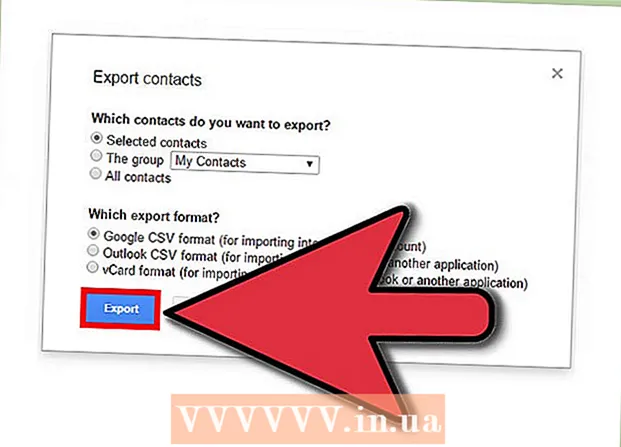Autor:
William Ramirez
Fecha De Creación:
15 Septiembre 2021
Fecha De Actualización:
21 Junio 2024

Contenido
- Pasos
- Parte 1 de 3: Cómo instalar la aplicación Startup and Sync
- Parte 2 de 3: Cómo personalizar la aplicación Inicio y sincronización
- Parte 3 de 3: Cómo descargar fotos
En este artículo, le mostraremos cómo descargar fotos de Google Photos a su computadora. Puede hacer esto usando la aplicación Google Startup and Sync.
Pasos
Parte 1 de 3: Cómo instalar la aplicación Startup and Sync
 1 Ir a la dirección https://photos.google.com/apps. Esta es la página de inicio de la aplicación Startup & Sync, que le permite descargar rápidamente fotos de Google Photos a su computadora.
1 Ir a la dirección https://photos.google.com/apps. Esta es la página de inicio de la aplicación Startup & Sync, que le permite descargar rápidamente fotos de Google Photos a su computadora.  2 Haga clic en Descargar. Se abrirá una ventana preguntando dónde guardar el instalador.
2 Haga clic en Descargar. Se abrirá una ventana preguntando dónde guardar el instalador.  3 Seleccione una carpeta y haga clic en Salvar. Elija una carpeta cuyo nombre no olvidará, porque deberá abrirla y ejecutar el instalador.
3 Seleccione una carpeta y haga clic en Salvar. Elija una carpeta cuyo nombre no olvidará, porque deberá abrirla y ejecutar el instalador.  4 Haga doble clic en el instalador. Este es el archivo que descargó. El instalador descargará e instalará el software apropiado.
4 Haga doble clic en el instalador. Este es el archivo que descargó. El instalador descargará e instalará el software apropiado. - Si se abre una ventana de advertencia de seguridad, haga clic en Ejecutar.
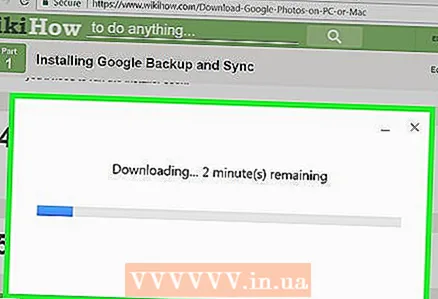 5 Siga las instrucciones en pantalla para completar la instalación. Es posible que deba reiniciar su computadora.
5 Siga las instrucciones en pantalla para completar la instalación. Es posible que deba reiniciar su computadora.
Parte 2 de 3: Cómo personalizar la aplicación Inicio y sincronización
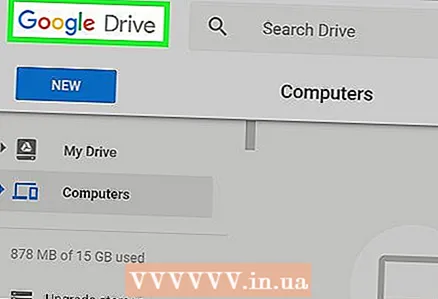 1 Ir a la dirección https://drive.google.com. Si ya ha iniciado sesión en Google, se mostrará el contenido de su Google Drive.
1 Ir a la dirección https://drive.google.com. Si ya ha iniciado sesión en Google, se mostrará el contenido de su Google Drive. - Si aún no ha iniciado sesión en su cuenta, haga clic en "Ir a Google Drive" e inicie sesión.
 2 Haga clic en el icono con forma de engranaje. Lo encontrará en la esquina superior derecha de la pantalla.
2 Haga clic en el icono con forma de engranaje. Lo encontrará en la esquina superior derecha de la pantalla. 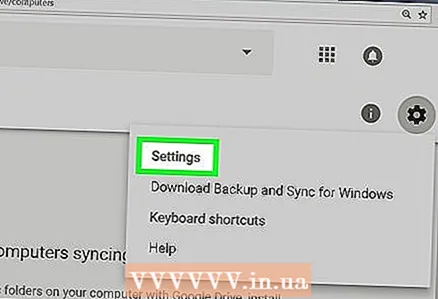 3 Haga clic en Ajustes.
3 Haga clic en Ajustes. 4 Marca la casilla junto a "Crear una carpeta de Google Fotos". Aparecerá un enlace a sus fotos en Google Drive.
4 Marca la casilla junto a "Crear una carpeta de Google Fotos". Aparecerá un enlace a sus fotos en Google Drive.  5 Haga clic en Listo. Está en la esquina superior derecha. Ahora cierre o minimice la ventana del navegador.
5 Haga clic en Listo. Está en la esquina superior derecha. Ahora cierre o minimice la ventana del navegador.  6 Haga clic con el botón derecho en el icono de la aplicación Inicio y sincronización. En Windows, busque este icono en la barra de la aplicación a la derecha de la barra de tareas. En macOS, el icono se encuentra en la barra de menú en la parte superior de la pantalla. El icono parece una nube con una flecha.
6 Haga clic con el botón derecho en el icono de la aplicación Inicio y sincronización. En Windows, busque este icono en la barra de la aplicación a la derecha de la barra de tareas. En macOS, el icono se encuentra en la barra de menú en la parte superior de la pantalla. El icono parece una nube con una flecha.  7 Haga clic en Entrar. Se abrirá una ventana de inicio de sesión de Google.
7 Haga clic en Entrar. Se abrirá una ventana de inicio de sesión de Google.  8 Inicie sesión en Google y haga clic en Más lejos. Ahora comience a configurar la aplicación Inicio y sincronización.
8 Inicie sesión en Google y haga clic en Más lejos. Ahora comience a configurar la aplicación Inicio y sincronización.  9 Por favor seleccione Hacer copias de seguridad de fotos y videos y presione Más lejos.
9 Por favor seleccione Hacer copias de seguridad de fotos y videos y presione Más lejos.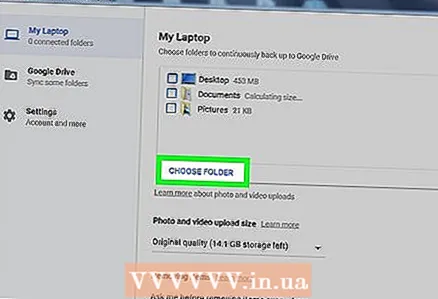 10 Seleccione una carpeta para guardar sus fotos. Para hacer esto, marque la casilla junto a la carpeta requerida.
10 Seleccione una carpeta para guardar sus fotos. Para hacer esto, marque la casilla junto a la carpeta requerida. - Si no puede encontrar la carpeta que desea, haga clic en Seleccionar carpeta para seleccionarla.
- Puede seleccionar una carpeta con imágenes (por ejemplo, la carpeta Imágenes), pero tenga en cuenta que todas las fotos almacenadas en esta carpeta se copiarán en Google Photos.
 11 Seleccione el tamaño de las fotos cargadas. Esto se aplica a las fotos cargadas en Google Photos, no a las fotos descargadas de Google Photos.
11 Seleccione el tamaño de las fotos cargadas. Esto se aplica a las fotos cargadas en Google Photos, no a las fotos descargadas de Google Photos. - Seleccione Alta calidad para imágenes pequeñas y de alta calidad.Recomendamos que la mayoría de los usuarios hagan esto; pero si es un fotógrafo profesional que trabaja con archivos RAW de gran tamaño, la calidad disminuirá ligeramente. Esta opción también le permitirá almacenar una cantidad ilimitada de fotos y videos en Google Photos de forma gratuita.
- Seleccione Calidad original para mantener la resolución y el tamaño de sus fotos originales sin cambios. Haga esto si necesita fotos de muy alta resolución, pero tales archivos ocuparán espacio en el almacenamiento en la nube, cuyo volumen libre es limitado.
 12 Haga clic en Empezar. La aplicación Startup & Sync comenzará a descargar archivos de las carpetas seleccionadas a su Google Drive. Esto llevará algún tiempo, dependiendo del tamaño de todas las fotos. Dedique ese tiempo, por ejemplo, a descargar fotos.
12 Haga clic en Empezar. La aplicación Startup & Sync comenzará a descargar archivos de las carpetas seleccionadas a su Google Drive. Esto llevará algún tiempo, dependiendo del tamaño de todas las fotos. Dedique ese tiempo, por ejemplo, a descargar fotos. - La aplicación especificada se ejecutará constantemente en su computadora, es decir, los archivos se copiarán regularmente en su Google Drive.
Parte 3 de 3: Cómo descargar fotos
 1 Haga clic con el botón derecho en el icono de la aplicación Inicio y sincronización. Parece una nube con una flecha y está en la barra de aplicaciones (Windows) o en la barra de menús (macOS).
1 Haga clic con el botón derecho en el icono de la aplicación Inicio y sincronización. Parece una nube con una flecha y está en la barra de aplicaciones (Windows) o en la barra de menús (macOS).  2 Haga clic en Parámetros.
2 Haga clic en Parámetros. 3 Haga clic en Google Drive. Encontrará esta opción en el panel izquierdo.
3 Haga clic en Google Drive. Encontrará esta opción en el panel izquierdo.  4 Haga clic en Sincronizar solo estas carpetas. Se abrirá una lista de carpetas.
4 Haga clic en Sincronizar solo estas carpetas. Se abrirá una lista de carpetas.  5 Por favor seleccione Fotos de Google y presione OK. Se inicia el proceso de descarga de fotos de Google Photos a su computadora. Tomará algún tiempo, dependiendo del tamaño de todas las fotos y la velocidad de su conexión a Internet.
5 Por favor seleccione Fotos de Google y presione OK. Se inicia el proceso de descarga de fotos de Google Photos a su computadora. Tomará algún tiempo, dependiendo del tamaño de todas las fotos y la velocidad de su conexión a Internet. - Para descargar el contenido de otras carpetas de Google Drive, selecciónelas también.
- Para ver las fotos descargadas, abra la carpeta Google Drive en su computadora y luego haga doble clic en la carpeta Google Photos. Las fotos y los videos se almacenan en subcarpetas dentro de esta carpeta; los nombres de las subcarpetas son fechas y / o nombres de álbumes.